Office2016安装与激活图解步骤
搭建KMS激活系统和OffIce教程
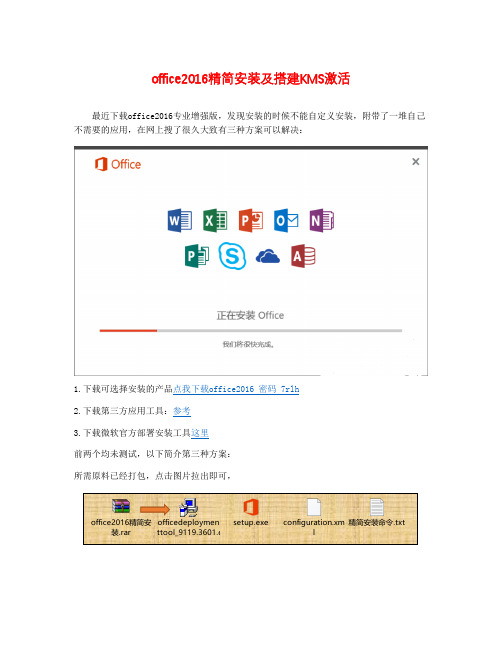
office2016精简安装及搭建KMS激活最近下载office2016专业增强版,发现安装的时候不能自定义安装,附带了一堆自己不需要的应用,在网上搜了很久大致有三种方案可以解决:1.下载可选择安装的产品点我下载office2016 密码 7rlh2.下载第三方应用工具:参考3.下载微软官方部署安装工具这里前两个均未测试,以下简介第三种方案:所需原料已经打包,点击图片拉出即可,o f f i ce2016精简安装.rar o f f i ced ep l o ym entto o l_9119.3601.exesetup.exe co nf i g urati o n.xml精简安装命令.txt1.下载官方Office2016镜像,推荐MSN i tell you。
并用资源管理器加载镜像。
2.官方下载部署工具,运行,解压到桌面得到xmL和exe两个文件(setup.exe和configuration.xml)3.打开xml文件,删除所有内容,并将如下信息复制到xml文件保存。
<Configuration><Add SourcePath="H:\" OfficeClientEdition="64" ><Product ID="ProPlusRetail"><Language ID="zh-CN" /><ExcludeApp ID="Access" /><ExcludeApp ID="Groove" /><ExcludeApp ID="InfoPath" /><ExcludeApp ID="Lync" /><ExcludeApp ID="OneNote" /><ExcludeApp ID="Outlook" /><ExcludeApp ID="Publisher" /><ExcludeApp ID="SharePointDesigner" /></Product></Add></Configuration>解释:SourcePath="H:\"安装镜像挂载位置OfficeClientEdition="64" office架构32/64<Product ID="ProPlusRetail">office版本个人专业增强版<Language ID="zh-CN" />语言<ExcludeApp ID="Lync" />排除安装项目4打开以管理员身份运行cmd,切换工作路径(解压的两个文件所在位置)不知道可以右键查看,我的切换到了我的桌面运行 cd /d C:\Users\DL(你的用户名)\Desktop 如果放在D盘根目录则 CD: /d D:\ 如图表示切换成功再运行命令 setup.exe /configure configuration.xml 等待安装完成(我需要access 所以我保留了)如果出现如下错误则切换路径不正确。
2016office学生版家庭版激活
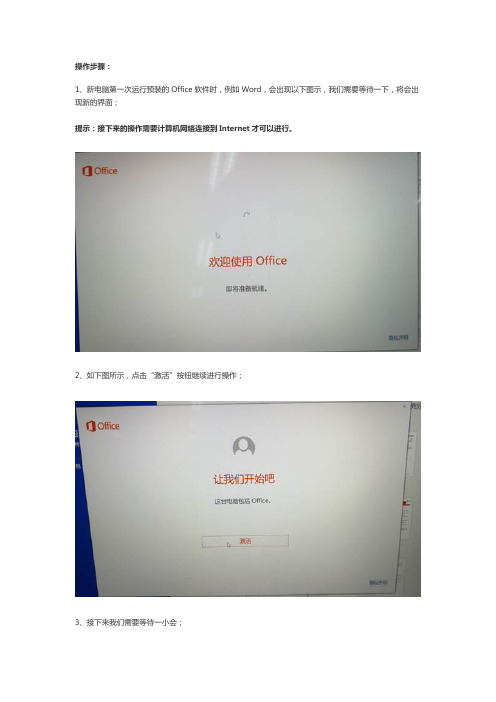
操作步骤:1、新电脑第一次运行预装的Office软件时,例如Word,会出现以下图示,我们需要等待一下,将会出现新的界面;提示:接下来的操作需要计算机网络连接到Internet才可以进行。
2、如下图所示,点击“激活”按钮继续进行操作;3、接下来我们需要等待一小会;4、请在“使用你的Microsoft账户”下面输入您的微软账户,然后点击“下一步”的按钮,如果没有微软账户可以点击下面的蓝色字体“创建一个!”来新建一个微软账户(Microsoft账户);5、在“输入密码”下面输入您微软账户的密码,然后点击“登录”按钮,如果您不记得您的微软账户密码,可以点击下面的蓝色字体“忘记密码了”来重置您的微软账户密码;6、接下来我们需要等待一会,请您不要做任何操作;7、请您选择居住的国家/地区和所说的语言,然后点击“下一个”按钮即可。
如果您不需要Microsoft向您的邮箱内发送有关Office产品和服务的促销活动和优惠的信息,您可以把前面的勾选取消。
8、请您再稍等一会;9、请您选择Microsoft Office 家庭和学生版2016,然后请点击“继续”按钮,如果您的微软账号曾经绑定过其他Office信息,请选择最后一项(本机预装Office的产品);10、请点击“接受”按钮;11、接下来会出现以下图示,请点击“开始使用Word”按钮;(本教程使用的是Word进行激活,如果打开的是Office其他软件,这个按钮信息会为当前软件的名称。
)12、接下来我们新建一个Word空白文档,然后选择左上角“文件”按钮-账户即可看到以下图示内容,我们会发现Office产品信息仍处于需要“需要激活”状态,并且产品为Microsoft Office 365,这时候不要担心,我们点击下图中的“Office更新选项”即可。
(在第9个步骤选择产品的图示中曾有“此产品需要更新,下载并安装更新后,你可以继续使用Office”的提示字样)。
13、请点击“立即更新”字样;14、请选择“继续”按钮;15、更新完成后,我们需要重新打开Word并新建一个文档时,会再次出现下图中的提示,请点击“接受”按钮;16、此时当我们再次点击文件-账户,检查产品信息时,会发现产品信息变更为“Microsoft Office 家庭和学生版2016”,并且状态为“激活的产品”。
Office2016 自定义安装与激活过程-推荐下载
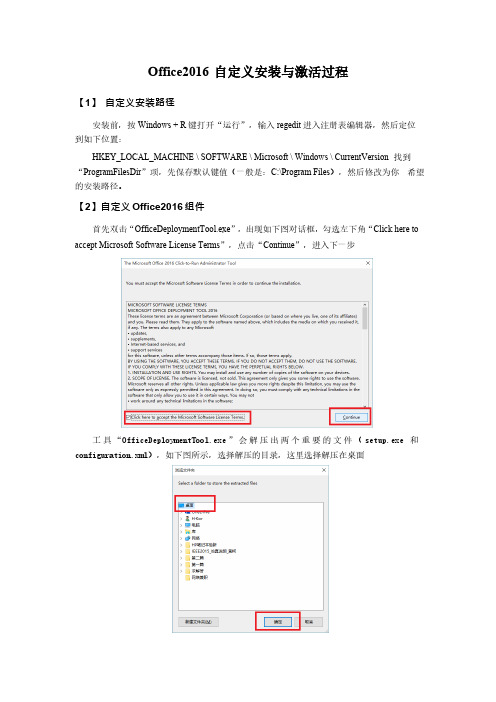
Office2016 自定义安装与激活过程【1】自定义安装路径安装前,按Windows + R 键打开“运行”,输入regedit 进入注册表编辑器,然后定位到如下位置:HKEY_LOCAL_MACHINE \ SOFTWARE \ Microsoft \ Windows \ CurrentVersion 找到“ProgramFilesDir”项,先保存默认键值(一般是:C:\Program Files),然后修改为你希望的安装路径。
【2】自定义Office2016 组件首先双击“OfficeDeploymentTool.exe”,出现如下图对话框,勾选左下角“Click here to accept Microsoft Software License Terms”,点击“Continue”,进入下一步工具“OfficeDeploymentTool.exe ” 会解压出两个重要的文件(setup.exe 和configuration.xml),如下图所示,选择解压的目录,这里选择解压在桌面采用虚拟光驱“daemon lite”加载office2106.iso 镜像,并记住镜像所在盘符然后用notepad++或者记事本打开之前解压得到的configuration.xml 文件,将其中的内容修改为下图所示的样子:OfficeClientEdition 表示架构,如果你想安装32 位则改为32, 想安装64 位则改为64;SourcePath 表示Office2016 ISO 镜像加载的位置,主要是盘符号;Language 表示语言,zh-CN 表示中文,如果你安装的是英文,则为en-us;ExcludeApp 表示不被安装的组件,你可以看到这里面不包括Word、PowerPoint 和Excel,我们的目的就是只安装这三个组件。
你可以根据自己的需要删除或增加ExcludeApp。
修改好后保存。
你可以直接从下面复制代码:<Configuration><Add SourcePath="H:\" OfficeClientEdition="32" ><Product ID="ProPlusRetail"><Language ID="zh-CN" /><ExcludeApp ID="Access" /><ExcludeApp ID="Groove" /><ExcludeApp ID="InfoPath" /><ExcludeApp ID="Lync" /><ExcludeApp ID="OneNote" /><ExcludeApp ID="Outlook" /><ExcludeApp ID="Publisher" /><ExcludeApp ID="SharePointDesigner" /></Product></Add></Configuration>接下来,按“windows + X”,选择“命令提示符(管理员)”,在CMD 窗口中输入以下两行命令:1、cd /d C:\Users\H·Kor\Desktop,由于之前将setup.exe 和configuration.xml 两个文件解压在桌面,该句话用来将CMD 当前路径更改为桌面2、setup.exe /configure configuration.xml,安装命令安装完成后,将更改的注册表键值再改回原来的路径,然后将“ C: \ProgramData\Microsoft \Windows \「开始」菜单”中的office2016 程序快捷图标属性的起始路径更改为你的安装路径(这一步很重要!)。
Office 2016 安装和激活说明

1.打开文件夹——office 2016 文件夹,然后根据自己机子的情况,如32位系统,双击安装所需版本。
弹出如下界面:
特别说明:此office 2016版本无法自定义安装路径,顺其自然安装。
安装过程较漫长,请耐心等待。
2.安装完成后,弹出如下窗口,不管他,关闭就是。
3.关闭窗口后,进行office 2016激活:
首先,点击office 2016激活工具,解压完是这样的一系列文件(有11个文件,很多时候解压后,360会把它当病毒处理,这时候就需要你从隔离区将AutoPico.exe还原)。
以右键单击Auto (Run as Admin).cmd,以管理员身份
运行(会有个女声说一串英语,是那种电音的感觉,原谅我英语不好,听不懂。
):弹出如下窗口,请等待,运行后会自动关闭
4.再以管理员身份运行AutoPico.exe,此时会听到一串电音女声(应该和前面的声音发出的指令是一样的),此时已经在激活了,整个过程约半分钟。
5.打开任意office2016,如word;
最后,点击左上角:文件,点击账户,看到右边出现激活的产品即为激活成功,如图。
表示激活的产品信息。
(如果没有激活成功,就重复激活工具的步骤,观察直到激活成功为止。
)。
Office 2016 软件安装教程

Office 2016 软件安装教程
【软件名称】:Office 2016
【安装环境】:Windows
软件简介
Microsoft Office是微软公司开发的一套基于Windows 操作系统的办公软件套装。
常用组件有Word、Excel、Powerpoint等。
Office2016最适合台式机使用,这套软件仍将提供你所熟知的全方位Office体验,除了触控版本之外,Office 2016将会维持用户一直以来非常熟悉的Office操作体验,非常适合配备鼠标键盘的电脑使用。
安装步骤
1、鼠标右击软件安装包,选择解压
2、点击立即解压
3、打开解压之后的文件夹,点击office2016软件安装包
4、鼠标右击setup,选择以管理员的身份运行
选择要安装的软件
5、软件正在进行安装,请耐心等待
6、安装完成,点击关闭
7、点击安装包里的office2016激活工具文件夹,鼠标右击office2016激活工具,选择以管理员的身份运行
8、点击永久体验windows和office正版
9、激活完成
10、我们可以打开word2016,点击文件,账户,在产品信息中查看是否激活成功,激活成功如下图,显示为激活的产品。
officeWordExcelPPT.2016专业版本安装教程和破解方法
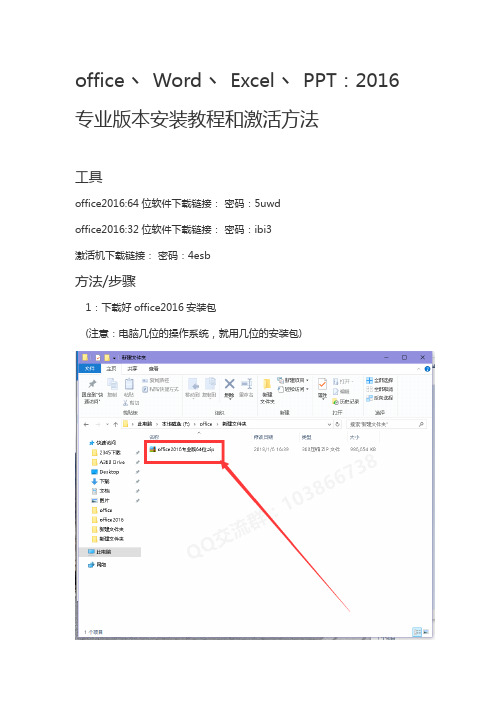
office丶Word丶Excel丶PPT:2016专业版本安装教程和激活方法工具office2016:64位软件下载链接:密码:5uwdoffice2016:32位软件下载链接:密码:ibi3激活机下载链接:密码:4esb方法/步骤1:下载好office2016安装包(注意:电脑几位的操作系统,就用几位的安装包)2:右键解压‘Office2016简体中文专业版64位’安装包把软件解压出来(注意:建议新建一个文件夹,把文件解压到这个文件夹里面)3:打开“Office2016简体中文专业版64位”文件夹,点击“set-up.exe”打开4:点击’自定义‘5:选择需要的软件(注意:点击小三角,选择‘不可用’就是不安装这个软件)(注意:你可以只是安装Word丶Excel丶PPT;也可以不修改全部安装)6:选择‘文件位置’安装7:修改‘文件位置’安装;点击’浏览‘(注意:会弹出一个选择电脑盘的界面)8:选择一个盘,右键‘这个盘的名称’新建文件夹(注意:不要选择系统C盘;其他盘都可以)9:名称’office ‘文件夹;点击‘确定’10:点击‘立即安装’11:正在安装;耐心等待12:安装成功;点击‘关闭’13:找到软件图标14:打开一个软件;点击“空白"(注意:最好选择Word丶PPT丶Excel)15:点击“文件”;点击“账户”(注意:显示需要激活;那需要激活软件;关闭该软件)激活软件方法1:右键“激活office与win系统”解压出来(注意:开始破解软件的时候,软件不能开)(注意:电脑里面的保护软件丶杀毒软件全部退出)2:打开“激活win系统与office”3:点击“一键激活Windows和office”(注意:耐心等待)4:在弹出的界面里面;点击“确定”(注意:关闭激活工具)5:打开软件(注意:最好选择Word丶PPT丶Excel;显示激活的产品;激活成功)。
office2016安装方法

微软官方序列号(产品激活密钥):NKGG6-WBPCC-HXWMY-6DQGJ-CPQVG。
Office2016安装激活教程:《安装Office2016的步骤》Microsoft office 2016官方版是针对Windows 10环境从零全新开发的通用应用(U niversal App)。
office2016正式版中的Word将会增加“Insights for Office”、“Re ad Mode”等新功能,powerpoint增加了“Presenter View”功能,相信全新的office 2016让我们的办公生活更加先进!Office2016官方简体中文版包括了Word、Excel、PowerPoint、OneNote、Lync(S kype企业版)、Publisher和Access,Visio和Project。
所有的普通消费者都可以通过微软官方渠道下载体验Office2016公众预览版。
Office2016新功能包括:1.云服务加强:任何位置、任何设备访问你的文件,outlook支持OneDrive附件和自动权限设置。
2.协作:实时多人协作。
3.智能应用:应用将支持Tell Me功能助手,Clutter邮箱清理功能、Insights找到相关信息等智能功能。
4.数据分析更快更简单:Excel内置新的分析功能,可以拉取、分析、可视化数据。
5.新的IT功能:安全控制(数据丢失保护、信息版权管理、Outlook多因素验证),更灵活部署和管理方案。
激活工具推荐(亲测有效):office2016激活工具(KMS)Win10系统下安装Office2016的步骤时间:2016-04-13 11:25来源:系统之家作者:zhijieOffice现在已经出到2016版了,而现在很多用户仍然在使用Office2003。
要问Win 10系统中最适合办公软件,那肯定是Office2016了。
那么Win10系统下怎么安装Office 2016呢?本文就来介绍一下Office2016的安装步骤。
细说office2016激活工具

细说office2016激活工具
导读:office即办公软件,是现代化办公的重要工具,市面上有很多office软件,最常用的就是Microsoft office的了,但是它需要激活才能使用,下面,我就给大家介绍一下激活office 2016的方法
office 2016激活工具如何使用呢?估计很多小伙伴都想询问这个问题,很多朋友下载了office激活工具,却不知如何安装和使用。
对此,小编给大家整理了使用office 2016激活工具的详细步骤。
1、下载kms激活工具
激活电脑图解1
2、双击运行激活工具,出现向导提示,点击下一步。
office2016激活工具电脑图解2 3、同意许可协议,下一步。
激活电脑图解3
4、点击browse,选择激活工具的安装路径,点击下一步。
等待激活工具的安装
office电脑图解4
5、打开开始菜单,找到激活工具图标。
office电脑图解5
6、双击进入激活工具界面,点击红色的按钮。
office电脑图解6
7、程序激活完成后就会自动退出。
office电脑图解7
8、之后打开Word查看office的激活状态。
office2016激活工具电脑图解8
以上就是使用激活工具激活office 2016的方法了,希望能帮助到你。
